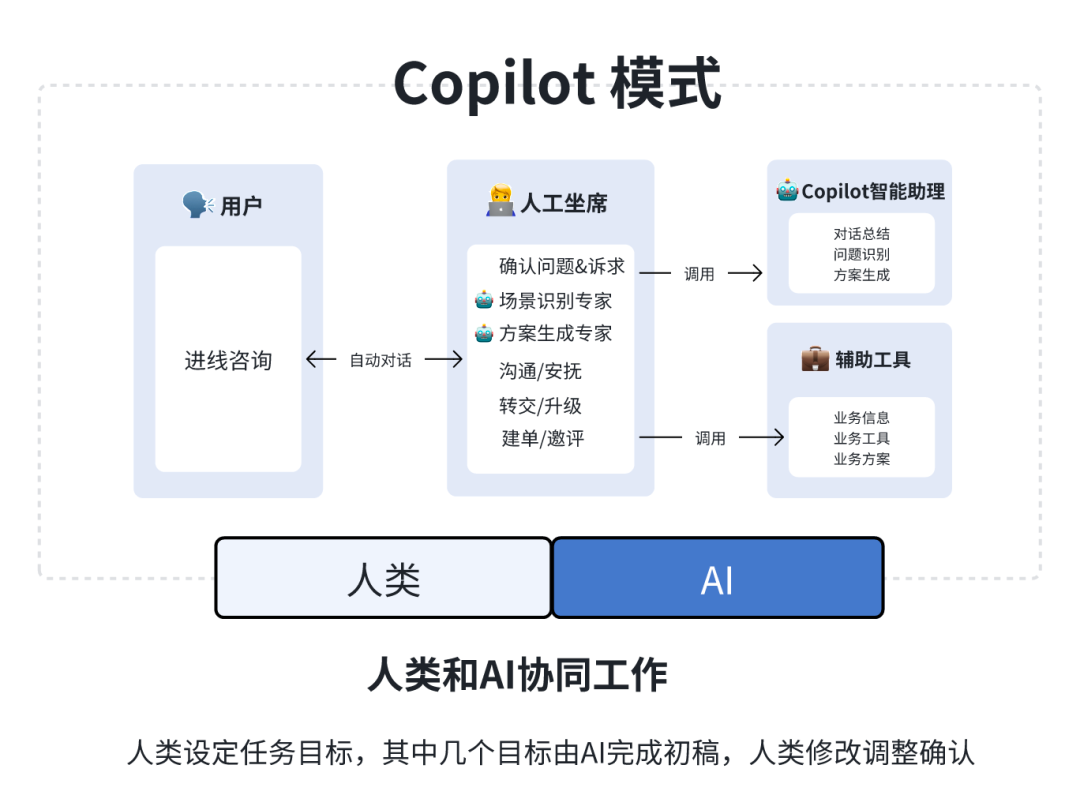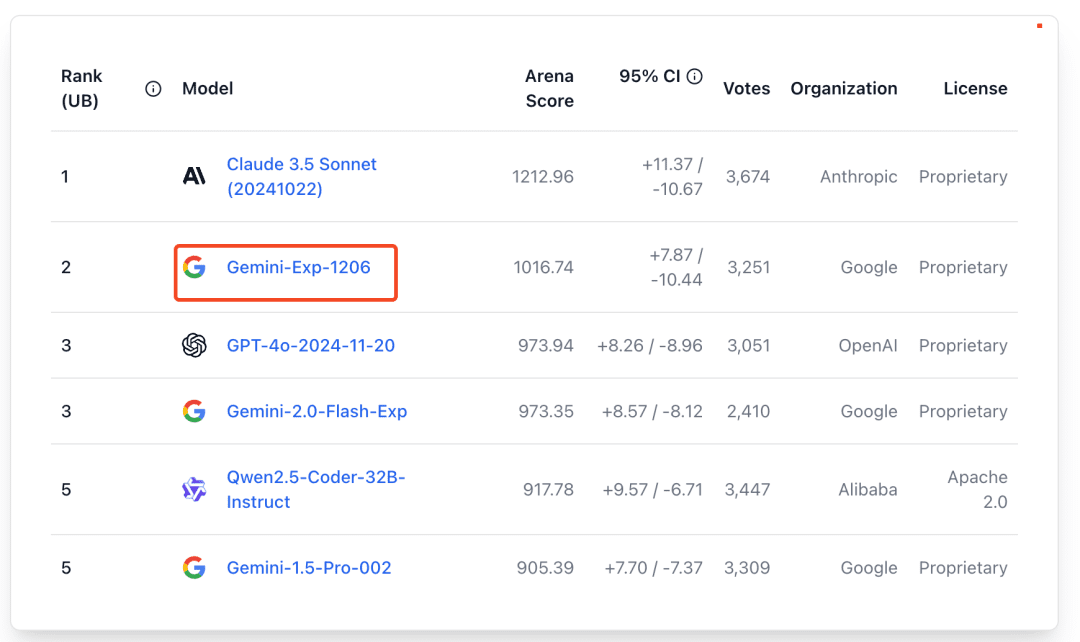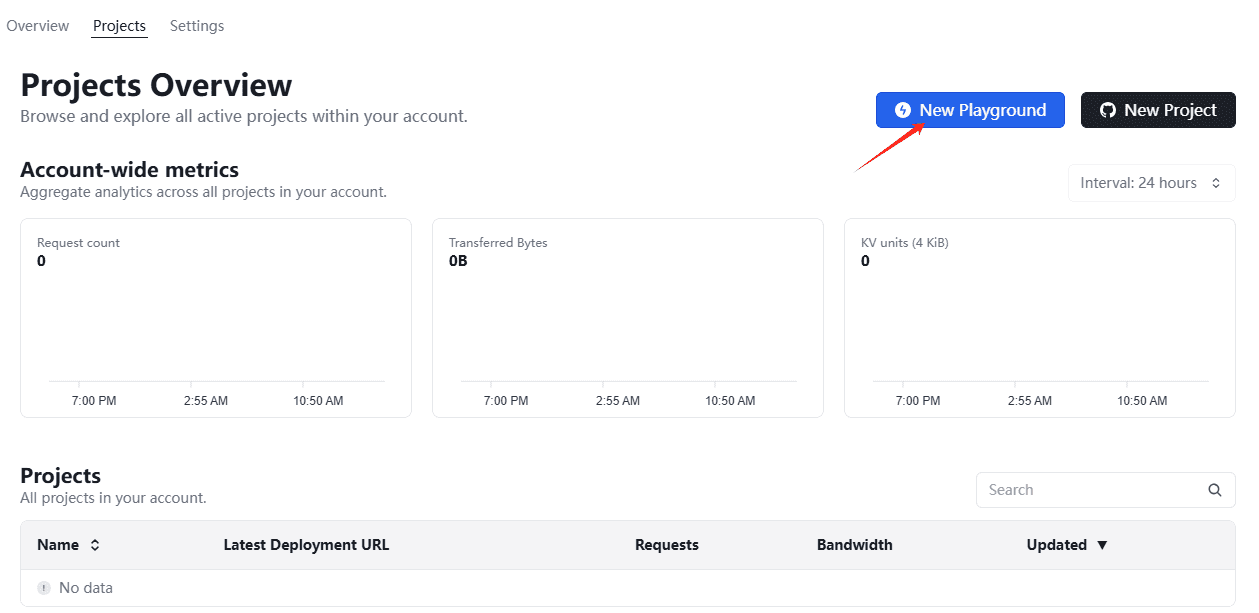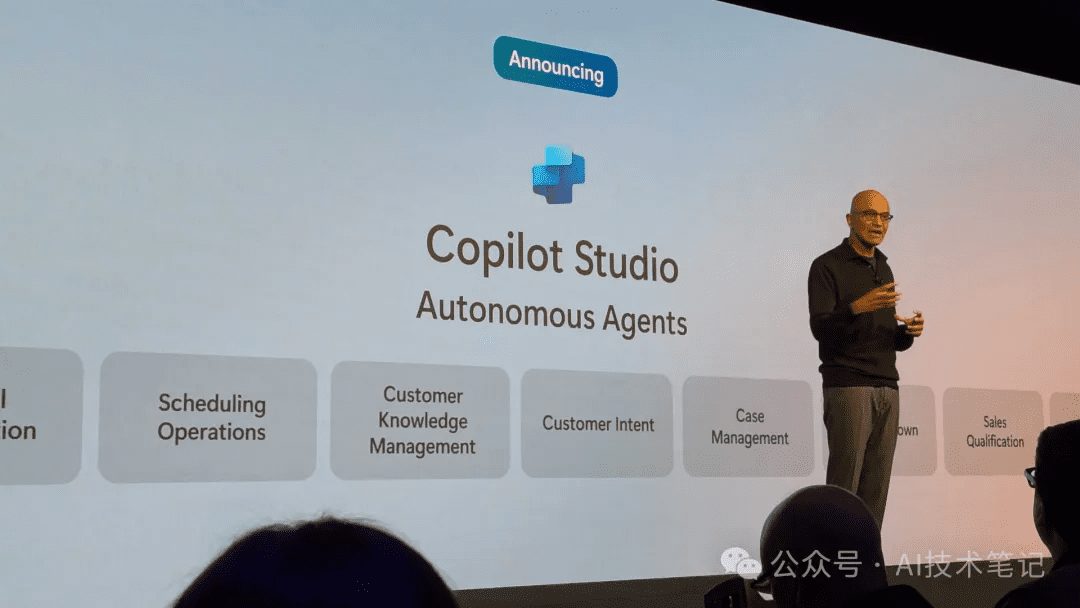ChatGPTで長文を編集するのはどちらが得意?
チャットGPT 歌で応える クロード どちらも長い記事を書きやすくするための特別なモードを導入している。今回は、この2つの新サービスを開封し、その使い方や特徴を知り、最適な適用方法を考えてみたい。
プロジェクトの企画書や詳細な分析など、長めの文章を書くためにAIを使っているシナリオを想像してみてほしい。最初はAIとうまくいっているが、対話が進むにつれて、新しいコンテンツを作成するたびに、ウィンドウをスクロールし続け、過去のエントリーをチェックし、変更が必要な箇所を特定する必要がある。
同時に、いくら変更したくても、AIに詳細な変更を指示するためにプロンプトを再入力する必要がある。変更を加えた後は、AIが一から記事を作成し、一語一語生成するのを待たなければならない。何度か繰り返すうちに、AIは最初の指示を忘れてしまうこともある。
というのも、現在主流のAIビッグ言語モデル(ChatGPT、Claude、Copilotや ジェミニ (など)は「対話型」モードを採用している。使用過程において、ユーザーはAIと対話を繰り返し、徐々に方向性を修正し、指定されたコンテンツを生成するようAIを導く必要がある。対話型」モードは、使い始めの敷居が低く、適用シーンが多様であるなど、多くの利点がある。しかし、長い記事を何度も修正する必要がある場合、このモードは煩雑になる可能性がある。
このジレンマに対処するため、今年、ChatGPTとクロードはそれぞれ、長い記事を書きやすくするための特別なモード、キャンバスとアーティファクトを導入した。この2つの新サービスをアンボックスし、その使い方や特徴を探り、最も適切な適用方法を探っていきます。
キャンバスとアーティファクトとは?どのようにユーザーを助けるのか?
アンソロピック Artifactsは6月に、OpenAIは10月にCanvasの提供を開始した。公式の説明によると、どちらのツールも、ユーザーが同じクリエイティブなコンテンツをより集中的かつ効率的に編集できるように設計されており、特に何度も修正が必要な作業において、ワークフローの効率を向上させる。シナリオとしては、プログラム開発、長文記事の執筆や修正、ビジュアルコンテンツの生成、分析レポートの執筆などがある。
CanvasとArtifactsを開くと、非常によく似ていることがわかる:
- 専用作業エリア進行中の対話に気を取られることなく、詳細な編集や修正に集中できる独立したスペースを提供する。
- 直感的な編集インターフェース変更後、即座にワークスペースで結果をプレビューできます。
- 複数のフォーマットに対応Markdown、多言語コードなどをサポート。
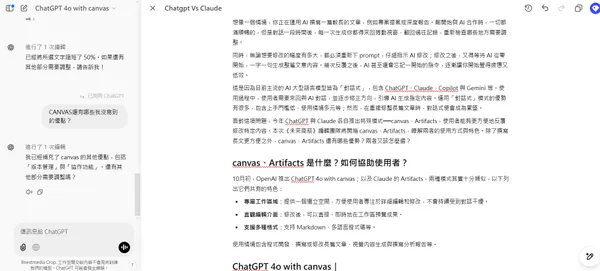
ChatGPTのキャンバスモードでは、左側がダイアログエリア、右側がワークスペースです。
生成されるテキストやプログラムの質にかかわらず、「長い記事を書いたり、修正したりする」ときの2つのモードの使いやすさ、機能の豊富さ、有用性に焦点を当てる。このテストを通して、キャンバスとアーティファクトの長所、そしてそのどちらを選ぶべきかを理解したい。どちらを選ぶか?
ChatGPT 4o with canvasはどのように機能しますか?動作しますか?
現在のところ、キャンバス・モードは有料ユーザー(PlusとTeam、そしてEducationとEnterpriseを含む)のみが利用可能だが、OpenAIによれば、ベータテスト終了後はすべての無料ユーザーが利用できるようになるという。
ユーザーがトップページでGPT-4oモデルを選択し、ダイアログボックスで長文編集や書き込みを指示すると、ChatGPTは自動的にキャンバスモードをオンにします。機種選択ブロックから直接 "ChatGPT 4o with canvas "を選択することもできますし、任意のダイアログ中にChatGPTにキャンバスモードをオンにするよう指示することもできます。
キャンバス・モードがうまくオンになると、ワークスペースが右に開き、ダイアログ・ボックスが左に残る。キャンバスモードでは、ユーザーは通常のダイアログよりも記事の全体的な構成と流れに集中することができます。
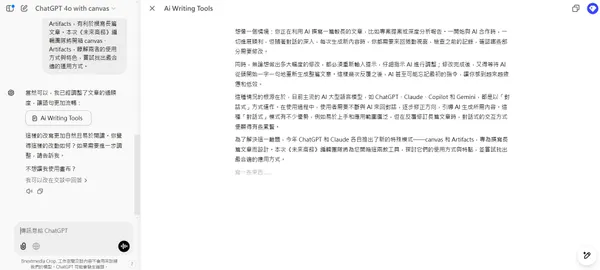
ChatGPT 4o キャンバスインターフェース
コンテンツを調整する際、ユーザは右のワークスペースのコンテンツを直接編集することも、特定の単語や段落をハイライトして特定のブロックにフォーカスするようChatGPTに依頼することもできます。例えば、ユーザーは記事全体を調整することなく、ChatGPTに指定されたコンテンツの再生成や、書式の再指示や修正を依頼することができます。AIはその依頼を受け取ると、記事全体を再生成せず、ハイライトされた部分のみを調整します。
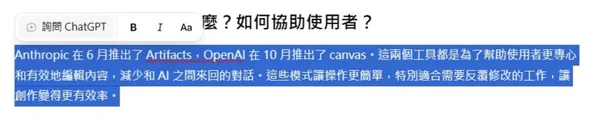
キャンバスモードをハイライトした後、"Ask ChatGPT "をクリックし、調整の必要性を直接入力することができます。
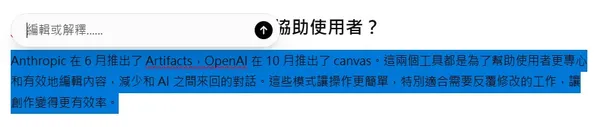
キャンバスモードをハイライトした後、"Ask ChatGPT "をクリックし、調整の必要性を直接入力することができます。
キャンバス・モードでは、AIが修正するためのプロンプトが手動で表示されるだけでなく、よく使う5つの機能のショートカットが作成され、作業ウィンドウの右下隅で素早く調整できる:
- 編集の提案 ユーザーが素早くコンテンツを改善できるよう、提案やフィードバックを行う。
- 長さを直す ファイルの長さを直接調整し、短くしたり長くしたりできます。
- 読書レベルの調整 幼稚園から大学院までの読書レベル調整をサポート。
- 仕上げ 文法、明瞭さ、一貫性のチェックを行い、文書の品質を保証する。
- 顔文字を追加する コンテンツに関連性のあるエモーティコンを追加することで、より強調され、興味を引くことができます。
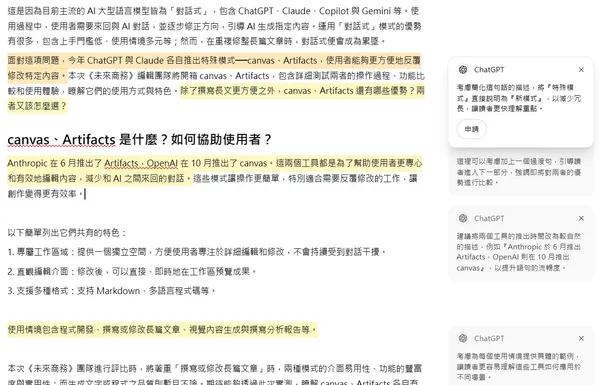
編集を提案 "モードでは、ChatGPTは作業ウィンドウの右側に表示されるいくつかの提案を提供します。提案を受け入れ、元のバージョンの方が良いと判断した場合、右上の "復元 "をクリックし、コンテンツを以前のバージョンに戻すことができます。
キャンバスの概要:対話モードより便利だが、プロセスはまだスムーズではない
全体として、キャンバスは「長文を編集して書く」という用途に対して、オリジナル版よりも優れた編集モードを提供しています。しかし、テスト中に、作業ウィンドウのショートカット(例えば、ctrl + z)が十分に完備されていないこと、コピー&ペーストの書式設定と分割が正しくないことなども判明し、キャンバス・モードはまだ紙の処理ソフトやプロのノート作成ソフトの体験に達することができません。キャンバスモードはまだ紙の処理ソフトやプロのノート作成ソフトの体験に到達できません。
テスト後、AIと協力して長い記事を書く必要がある場合、AIと人間の労働力の比率に基づいて、キャンバスモードで編集するかどうかを判断できる。
しかし、AIが記事を生成し、ユーザーがまだ多くの内容を調整する必要がある場合、キャンバスモードは比較的小さな支援を提供することができ、最初のトリミング後の内容に対処するために、ペーパーワークやメモを取るソフトウェアにテキストを貼り付けることをお勧めします。
クロード・アーティファクトはどのように機能するのか?機能しますか?
Artifacts機能はClaude 3シリーズに統合されており、ChatGPTと同様の方法で使用されます。ユーザーは会話中に長いコンテンツや特定のフォーマットで作業する必要性を表明するだけで、ClaudeはArtifactsモードが適切かどうかを評価し、自動的にオンにします。インターフェースでは、左側が対話エリア、右側が作業エリアです。
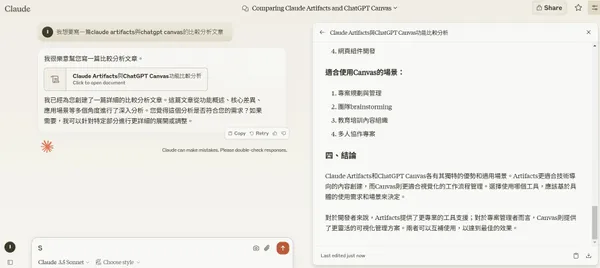
クロード・アーティファクト・モード使用インターフェイス。
Artifactsモードでは、ImproveとExplainのオプションがあります。Improveをクリックすると具体的な変更が提案され、Explainをクリックすると左のダイアログボックスでクロードが段落の詳細を説明します。
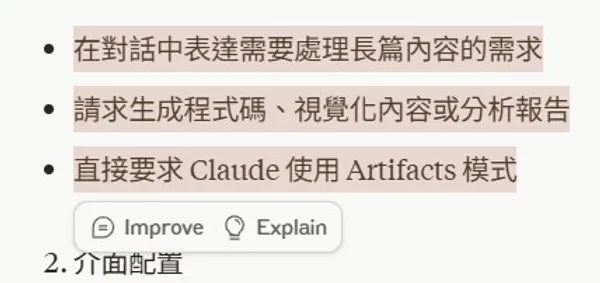
ユーザーは、段落の修正を支援するために、「改善」と「説明」のオプションをクリックすることができます。
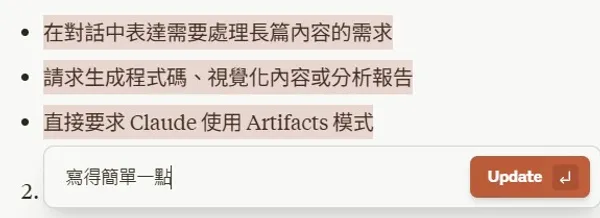
ユーザーは、段落の修正を支援するために、「改善」と「説明」のオプションをクリックすることができます。
ユーザーが段落の内容を指定するよう Improve に頼んだ場合、Claude は「新しい段落」の内容だけを含む Artifacts タブを開き直し(新しいバージョンを作成する)、記事全体については何も表示しません。記事全体を見たい場合は、ウィンドウの左下にあるバージョンを調整する必要がある。
さらに、ユーザーは右側のワークスペースにあるものを直接編集することはできない。変更を加える唯一の方法は、クロード・トゥイークをリクエストすることであり、各トゥイークはコンテンツの一部のみを含む新しいタブを開く。
修正が行われるたびに新しいバージョンを作成するアーティファクトモードのデザインは、そもそも別の記事編集エリアを開くという目的を実際に破っている。コンテンツを修正するとき、ユーザーは何度もバージョンを相互参照する必要があり、ダイアログのみのモードよりもさらに使いにくくなる。
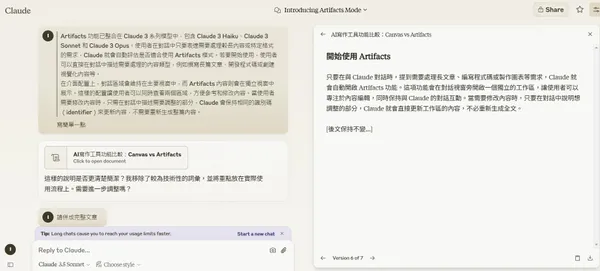
アーティファクトは修正するたびに新しいタブを作成する。
アーティファクトの概要:おそらくプログラミングの使用に適している
Anthropic社によると、Artifactsモードは多くの特殊なフォーマットをサポートし、プログラム操作の結果を即座にプレビューできるという利点があるという。基本的なコード操作に加え、ArtifactsモードはSVGグラフィックス生成、Reactコンポーネントレンダリング、Mermaidチャートもサポートしている。
AnthropicがYouTubeにアップしたビデオでは、Artifactsモードを使った簡単なミニゲームの作り方が紹介されている。おそらく、Artifactsモードは、長文の執筆や反復修正よりも、プログラミング機能の方が重要なのだろう。
結論から言うと、「長文を書く・修正する」というニーズに対しては、canvasモードが多くの共通機能を導入しており、ユーザーはより直感的にコンテンツを使用・調整できる。Artifactsモードは慣れるのが簡単ではなく、機能設計も長文を書くニーズには適していない。Artifactsモードは使い勝手が悪く、機能デザインも長文向きではない。今のところcanvasモードの方が良い。特にプログラム開発やビジュアルコンテンツの作成など、特殊なフォーマットで作業する必要がある場合は、アーティファクトの使用を検討するとよいでしょう。
© 著作権表示
記事の著作権 AIシェアリングサークル 無断転載はご遠慮ください。
関連記事

コメントはありません